Es gibt viele Situationen, in denen Sie Dokumente in Word kombinieren müssen. Sie sind vielleicht ein Vermarkter und müssen Verkaufsprospekte erstellen und in einem einzigen Word-Dokument zusammenfassen. Vielleicht müssen Sie eine Diplomarbeit oder einen Aufsatz in einem Dokument zusammenfassen. Auf die gleiche Weise können Sie mehrere Bündel von neuen Berichten haben, die Sie in einer Datei zusammenstellen müssen.
In solchen Situationen müssen Sie ein Tool finden, das Ihnen hilft, zwei Dokumente in Word zusammenzuführen und Ihre Arbeit effizient zu gestalten. Lassen Sie uns daher die besten Tools besprechen, mit denen Sie Dokumente in einer Datei zusammenfassen können.
 G2-Wertung: 4.5/5 |
G2-Wertung: 4.5/5 |  100 % Sicher |
100 % Sicher |In diesem Artikel
Teil 1. Dokumente in Word kombinieren, ohne das Format zu verlieren
Microsoft Word ist ein beliebtes Tool zum Erstellen von Dokumenten, einschließlich Briefen, Broschüren, Hausarbeiten, Abschlussarbeiten und anderen Lernaktivitäten. Im geschäftlichen Bereich eignet sich Microsoft Word für die Erstellung von Geschäftsbriefen, Memos, Newslettern, Flyern, Vorschlägen und Budgetplänen.
Es verfügt auch über eine Überprüfungsfunktion, mit der Sie Ihr Word-Dokument mit OneDrive verwalten können, um mit anderen Personen zusammenzuarbeiten. Word speichert Ihren bisherigen Bearbeitungsverlauf. Wenn Ihre Mitarbeiter also beschließen, zum vorherigen Dokument zu wechseln, können Sie dies problemlos tun.
Außerdem können Sie zwei Dokumente in Word zusammenführen. Aber Sie müssen diese Schritte befolgen.
Schritt 1 Starten Sie das MS Word und Access Objekt
Starten Sie Microsoft Word, um Ihre erste Datei zu öffnen und klicken Sie auf die Registerkarte "Einfügen", um Ihre zweite Datei einzufügen. Bewegen Sie den Cursor auf der Registerkarte "Einfügen" in den rechten "Text" Bereich und klicken Sie auf das "Objekt" Symbol.
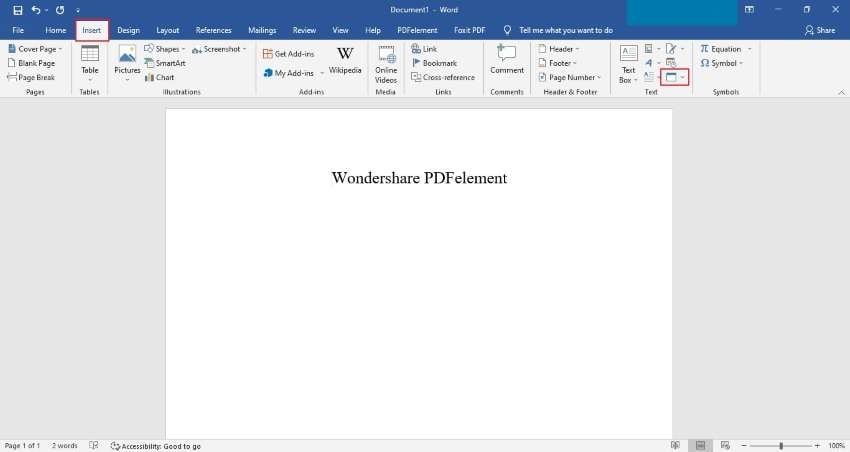
Schritt 2 Text Option aus Datei auswählen
Wählen Sie nun "Text aus Datei" und das Fenster "Datei einfügen" erscheint auf Ihrem Bildschirm.

Schritt 3 Word-Dateien zum Zusammenführen auswählen
Wählen Sie mehrere Dateien, die Sie in einer Word-Datei zusammenfassen möchten. Klicken Sie dann auf die Registerkarte "Einfügen", damit alle Dokumente in einem Word-Dokument zusammengeführt werden.
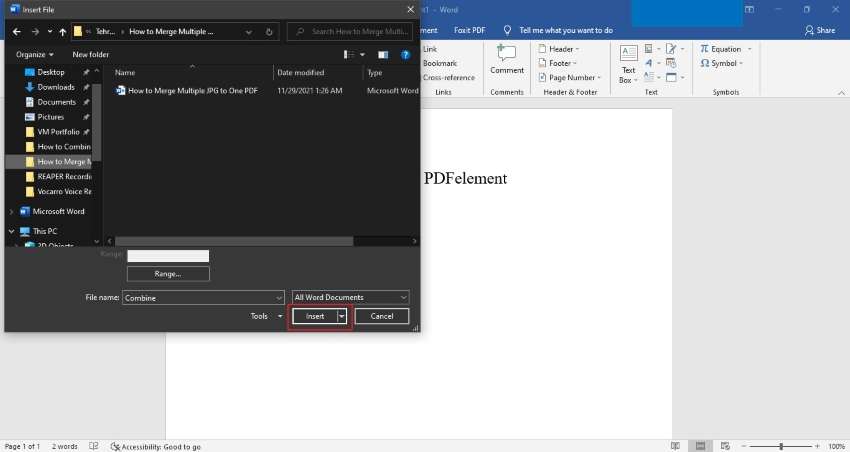
Teil 2. Word-Dokumente online zusammenführen
Wenn Sie nicht wissen, wie Sie Dokumente in Word zusammenführen, können Sie diese Word-Dokumente online auf verschiedene Arten zusammenführen. Hier finden Sie die besten Online-Tools, mit denen Sie diese Dokumente effektiv zusammenführen können.
1.ASPOSE
ASPOSE ist ein Online-Tool, das hauptsächlich dazu dient, Dokumente in einer einzigen Datei zusammenzufassen. Es hilft Ihnen, Ihre Dokumente so zu organisieren, dass sie professioneller aussehen. ASPOSE spart uns Zeit, indem es kombinierte Prozesse online durchführt und den Arbeitsfluss optimiert. Um dieses Tool zu verwenden, müssen Sie keine Software von Drittanbietern installieren und es ist kostenlos.
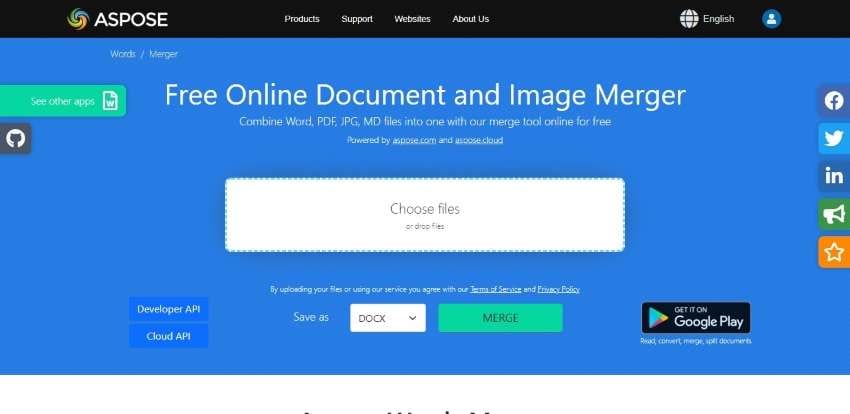
Hier sind einfache Schritte, um Word-Dokumente online zusammenzuführen.
Schritt 1 Besuchen Sie die Webseite von ASPOSE und rufen Sie das "Merger" Tool auf. Laden Sie mehrere Dateien hoch oder ziehen Sie sie per Drag & Drop auf die Option "Dateien auswählen oder ablegen".
Schritt 2 Klicken Sie auf die Option "Zusammenführen", um alle Ihre Dokumente in einer einzigen Datei zusammenzufassen.
Schritt 3 Jetzt können Sie auf "Herunterladen" klicken, um die zusammengeführte Word-Datei auf Ihrem PC zu speichern und Sie können den Link auch mit anderen Personen teilen.
2.Conholdate
Conholdate ist ein weiteres effektives Online-Tool, mit dem Sie Ihre Word-Dateien problemlos zusammenführen können. Außerdem können Sie mit diesem Tool verschiedene Aufgaben der Textverarbeitung durchführen. Wenn Sie mehrere Word-Dateien kombinieren möchten, haben Sie die Möglichkeit, die Dateien per Drag & Drop zu verschieben oder hochzuladen.
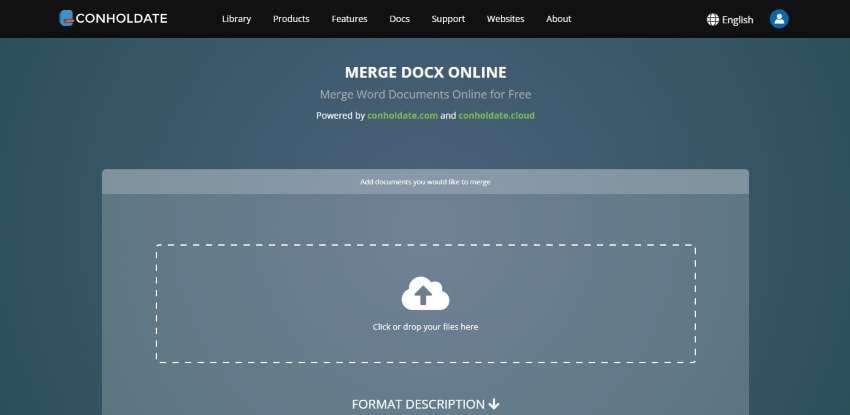
Um Conholdate zu verwenden, müssen Sie die folgenden Schritte befolgen:
Schritt 1 Öffnen Sie das Conholdate Merge DOCX Tool und laden Sie mehrere Dateien über "Klicken Sie auf oder legen Sie Ihre Dateien hier ab."
Schritt 2 Nachdem Sie die Dateien hochgeladen haben, klicken Sie auf die "Fortfahren" Option und dann auf die "Zusammenführen" Schaltfläche.
Schritt 3 Wenn die Verarbeitung abgeschlossen ist, können Sie die Datei auf Ihr Gerät herunterladen. Außerdem können Sie den Link kopieren und mit anderen teilen. Das Tool bietet auch die Möglichkeit, die E-Mail-Adresse einzugeben und Ihre Datei direkt per E-Mail zu versenden.
3.Cloudmersive
Cloudmersive ist eine Online-Plattform, die für die Kombination von Word-Dokumenten verwendet wird. Sie führt drei Dateien auf einmal zusammen. Wenn Sie also mehr als drei Dateien haben, müssen Sie ein anderes Tool vorziehen. Die zusammengeführte Datei wird auf Ihrem Computer gespeichert und Sie können weder einen Kopierlink noch eine Option zum Weitergeben über eine E-Mail-Adresse angeben.
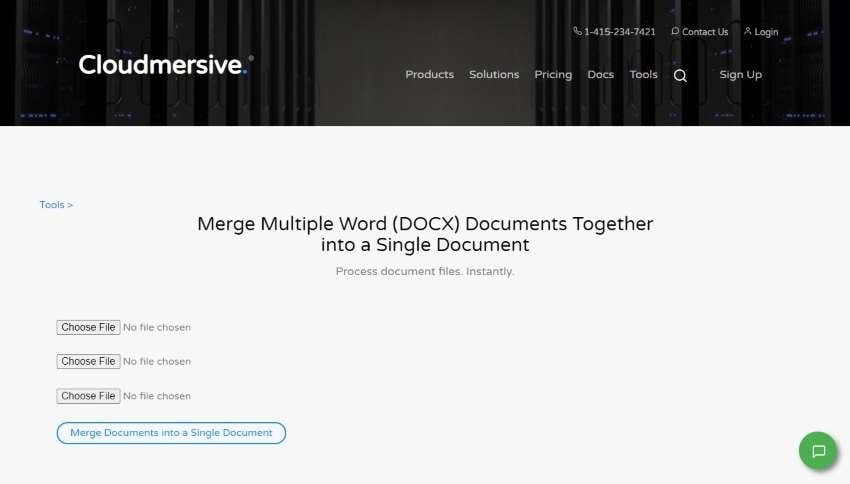
Hier sind die grundlegenden Schritte zum Zusammenführen von Word-Dokumenten in Cloudmersive:
Schritt 1 Greifen Sie auf die Cloudmersive-Webseite zu, laden Sie drei Dateien hoch, indem Sie im "Merge Word" Tool von Cloudmersive jeweils auf die Option "Datei auswählen" klicken.
Schritt 2 Nachdem Sie die Dateien importiert haben, klicken Sie auf die Schaltfläche "Dokumente zu einem einzigen Dokument zusammenführen".
Schritt 3 Die Datei wird direkt auf Ihren Computer heruntergeladen, wenn Sie auf "Zusammengeführtes Dokument - Ergebnis" klicken. Sie erhalten keinen Link, um ihn mit anderen zu teilen.
Teil 3. Dokument in PDF-Element zusammenfassen
Wondershare PDFelement ist eine Offline-Plattform, mit der Sie PDF-Dateien erstellen, signieren, mit Anmerkungen versehen und konvertieren können. Sie können Ihre Dokumente auch ganz einfach verwalten. Die Funktion "PDF erstellen" ist die Funktion von PDFelement, mit der Sie PDF-Dateien aus dem Portfolio, dem Scanner, der Zwischenablage oder einer beliebigen Datei erstellen können. Außerdem können Sie damit Ihre Word-Dokumente in einer einzigen PDF-Datei zusammenfassen.
PDFelement unterstützt fast alle Arten und erstellt automatisch eine PDF-Datei. Das bedeutet, dass Sie mit diesem Tool alle Arten von Dateien importieren und offline zusammenführen können. Es gibt mehrere Tools zum Zusammenführen von Dokumenten, aber PDFelement hilft dabei, die Dokumente zusammenzuführen und die Datei präsentabel zu machen.
 G2-Wertung: 4.5/5 |
G2-Wertung: 4.5/5 |  100 % Sicher |
100 % Sicher |Schritt 1 Importieren Sie die Word-Dateien
Installieren Sie PDFelement auf Ihrem Computer und starten Sie das Tool. Klicken Sie auf die Option "PDF kombinieren". Es öffnet sich ein neues Fenster, in dem Sie die Word-Dokumente, die Sie kombinieren möchten, auswählen oder per Drag & Drop ablegen können.
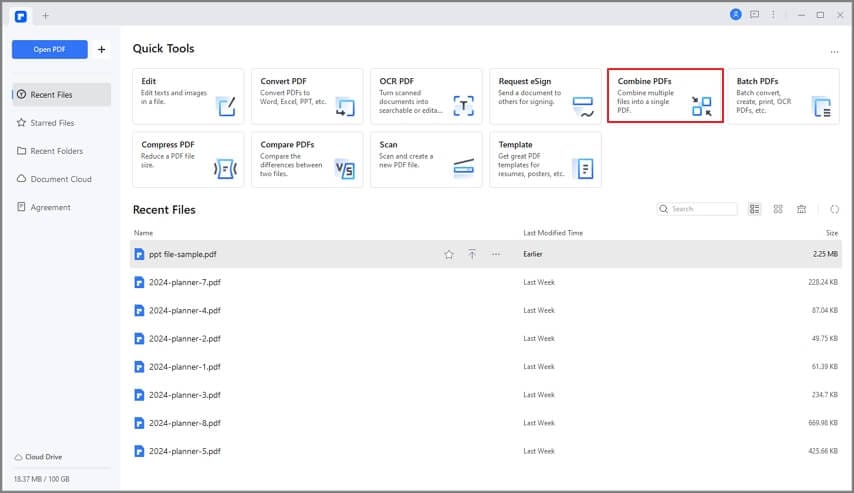
Schritt 2 Wählen Sie den Speicherort
Wenn Sie die Word-Dateien ausgewählt haben, müssen Sie auf die "Übernehmen" Option klicken. Nachdem Sie alle Dokumente kombiniert haben, müssen Sie oben im Menü auf die "Speichern" Option klicken, um die PDF-Datei zu speichern.

Schritt 3 PDF in Word-Dokument konvertieren
Klicken Sie nun in der Symbolleiste auf "Konvertieren" und wählen Sie die Option "In Word". Schließlich können Sie Ihre kombinierte Word-Datei auf Ihrem Computer speichern.
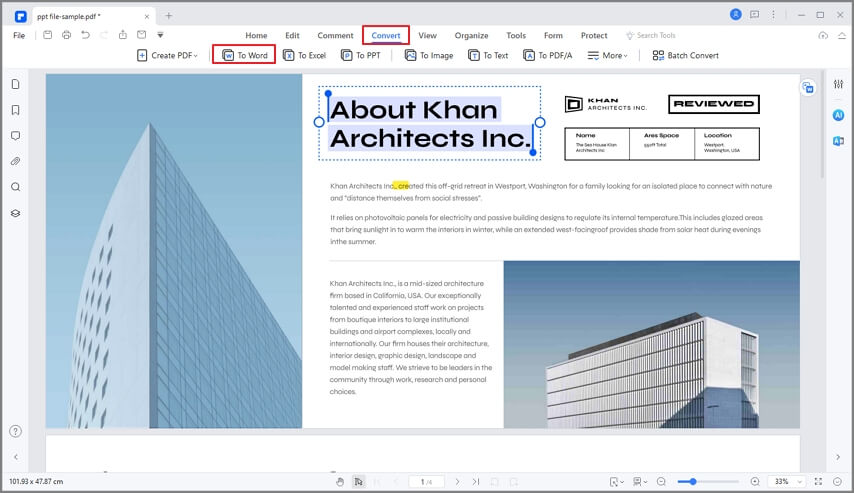
Teil 4. Leute fragen auch
- Was ist der Zweck der Zusammenführung von Word-Dokumenten?
Alle Inhalte in Ihrem ausgewählten Word-Dokument werden mit dem geöffneten Dokument kombiniert. Wenn es sich um das erste Dokument handelt, wird der Inhalt des Dokuments am Anfang angezeigt. Wenn Sie Dateien in einem bestehenden Dokument kombinieren, wird der Inhalt unterhalb des anderen bestehenden Inhalts angezeigt.
- Wie kombiniert man Word-Dokumente mit unterschiedlichen Kopf- und Fußzeilen?
Wenn Ihr Dokument verschiedene Kopf- und Fußzeilen enthält, müssen Sie Seitenumbrüche einfügen, um das Dokument in mehrere Abschnitte zu unterteilen. Klicken Sie auf "Einfügen" und wählen Sie "Seitenumbruch". Es wird ein neuer Abschnitt erstellt, indem das Dokument unterbrochen wird und Sie erhalten eine andere Kopf- und Fußzeile als im vorherigen Abschnitt.
- Wie kombiniert man Word-Dokumente, ohne die Seitenzahlen zu ändern?
Erstellen Sie dazu zunächst eine Kopie des gewünschten Word-Dokuments und öffnen Sie die Datei. Fügen Sie am Ende des Dokuments einen Seitenumbruch ein. Beginnen Sie auf der neuen Seite die Seitenzahl wieder bei 1 und trennen Sie die Kopf- und Fußzeilen von der vorherigen Seite.
Gehen Sie nun zum zweiten Dokument und fügen Sie einen durchgehenden Seitenumbruch am Ende des Dokuments ein. Drücken Sie Strg + A gefolgt von Strg + C, um den Inhalt des zweiten Dokuments zu kopieren und am Ende des ersten Dokuments einzufügen.
Fazit
Der obige Artikel enthält Informationen über "Wie man Dokumente in Word kombiniert". Es ist wichtig, die in diesem Artikel erwähnten Techniken zu erlernen, da Sie danach in der Lage sein werden, Ihre mehreren Dateien in einer einzigen Datei zusammenzufassen. Zum Kombinieren der Dokumente können Sie MS Word und viele andere Online-Tools verwenden. Wir empfehlen jedoch PDFelement, da es eine einfache, schnelle und effektive Methode ist, Ihre verschiedenen Dateien in einem Dokument zusammenzuführen.



